解决苹果电脑上WPS打开文件缓慢和卡顿的问题
- WBOYWBOYWBOYWBOYWBOYWBOYWBOYWBOYWBOYWBOYWBOYWBOYWB转载
- 2024-01-01 09:43:332928浏览
近年来,苹果电脑在全球范围内享有很高的声誉,但有时候用户可能会遇到一些问题,比如电脑不卡但是wps很卡提示缓存不足的提示。那么,苹果电脑wps打开文件很慢很卡怎么办?在本文中,我们将探讨怎么解决并提供解决方案,帮助用户解决苹果电脑上WPS打开文件时的卡顿和缓存不足问题。

wps打开文件很慢很卡怎么办
方法一:更新版本
1、首先,您可以尝试更新WPS:到最新版本。时常更新软件,可以解决一些已知的bug,并提供更好的稳定性和性能。
2、打开WPS软件:单击左上角【文件】按钮,依次选择:【帮助】-【关于WPS】,将WPS更新到最新版本!
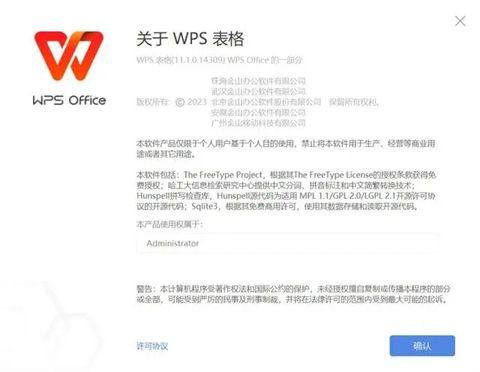
方法二:关闭不需要的程序
1、如果您同时运行:其他较重的软件或应用程序,会使电脑资源过度消耗,导致WPS卡顿。
2、按快捷键:【Ctrl+Alt+Del】,弹出【任务管理器】;关闭不需要的程序或应用,可以释放:更多的系统资源给WPS,提升其运行速度。
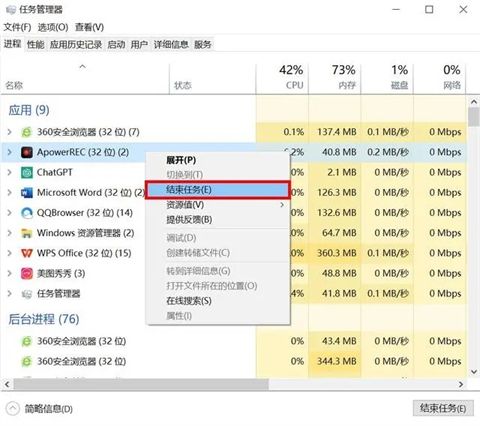
方法三:冗余的插件
可以通过打开WPS软件,依次单击:【文件】-【选项】;检查和调整:一些相关选项,例如禁用冗余的插件、减少历史记录等。
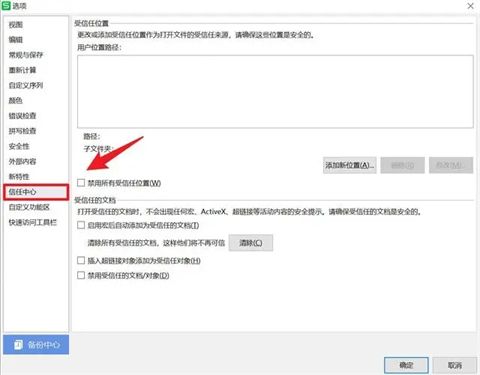
方法四:备份清理
1、点击电脑桌面的“菜单”,然后选择“WPS配置工具”;
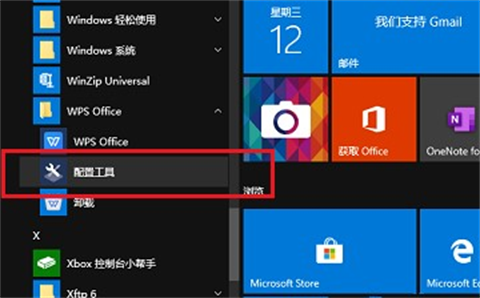
2、进入之后,找到如下图所示的选项,点击进去;
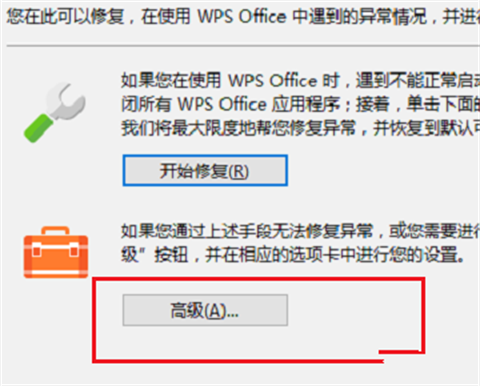
3、接着点击右上角的“其它选项”,接着关闭WPS的热点及广告推送功能;
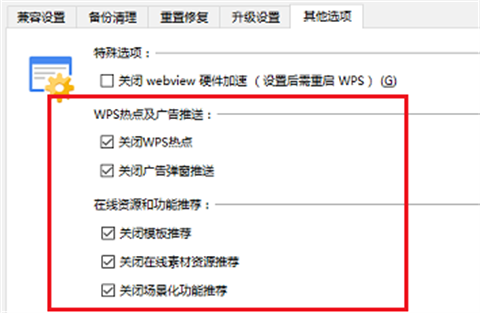
4、然后点击“备份清理”;勾选所有内容,然后点击“开始清理”即可。
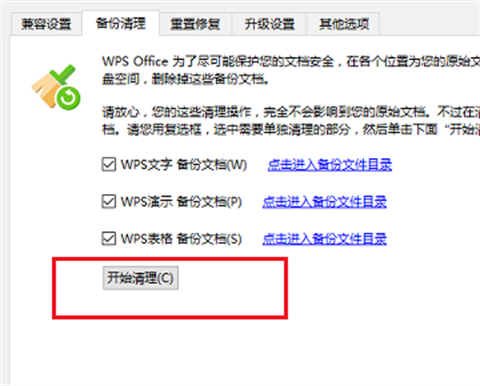
方法五:关闭拼音检查
1、打开软件,点击左上角的"文件"选项,选择下方列表中的“选项”。
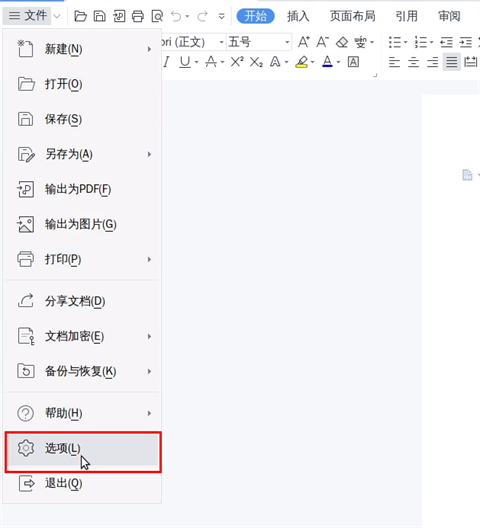
2、在打开的新界面中,点击左侧中的“拼写检查”选项。
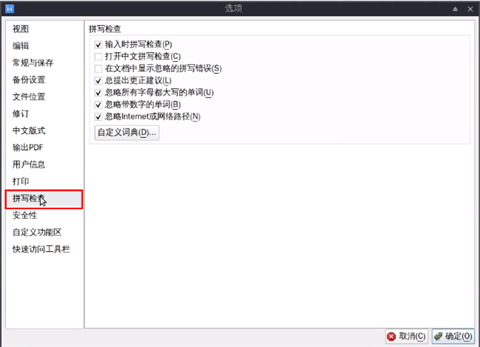
3、然后找到右侧中的“输入时拼写检查”,将其取消勾选,最后点击确定就可以了。
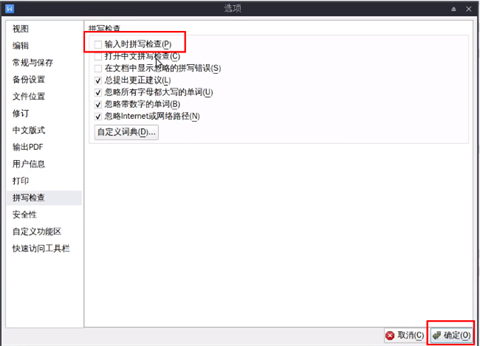
总结:以上就是小编为大家带来的苹果电脑wps打开文件很慢很卡怎么办的全部内容,想知道电脑不卡但是wps很卡提示缓存不足怎么解决的朋友可以来看看,希望可以帮到大家。
以上是解决苹果电脑上WPS打开文件缓慢和卡顿的问题的详细内容。更多信息请关注PHP中文网其他相关文章!

